追記:2008.9.14
Exblogの投稿内にアップロードした画像がなぜか消失していました。自分で削除しちゃったのかな?。。。もしかしてやってはいけないカスタマイズ?いちおう復活させましたがもう一回消失したら御法度カスタマイズなのかもしれません。
あとポップアップ画像から拾ったURLの一部がエンティティ化されているのでそれも通常の文字に打ち変えて使いました(下段に追記してあります)
今回はサムネイル画像(小さい画像) の上にマウスカーソルを持って行くとクリックしなくても画像が拡大表示されるカスタマイズです。
これは プチカスタマイズ #4 よりも簡単です。
← 象の上にマウスカーソルを持って行くと拡大されます。
これと同じものをエキサイトブログ(Exblog) の投稿内に載せた写真に適用させるにはどうしたらよいのでしょうか。
オンマウスで画像を拡大表示させるカスタマイズ(方法)
- CSS(スタイルシート)の最後に以下の記述を貼り付ける
- 投稿本文中に画像を挿入する際は以下のように記述する
- 画像のURL を知るには
a.pic-enlarge {
display: block;
float: left;
margin: 0 7px 0 0;
}
a.pic-enlarge img{
position: absolute;
}
a.pic-enlarge,
a.pic-enlarge img{
width: 100px;
height: 100px;
}
a.pic-enlarge:hover {
border: 0;
cursor: auto;
}
a.pic-enlarge:hover img {
width: auto;
height: auto;
}
pic-enlarge という記述は別の文字列にしても構いません。ただしすでにCSSで使われているものとかぶってはいけません。ここではかぶりそうにない文字列を使いました。仮に違う文字列を使った場合は手順2. のpic-enlarge のところも修正する必要があります。
<a href="画像のURL" class="pic-enlarge" title="画像名(画像のタイトル)"><img src="画像のURL" title="画像名(画像のタイトル)" width="100" height="100" /></a>
いつもやっているように画像をアップロードしたあとで [アップロード済み] のリンクをクリック。
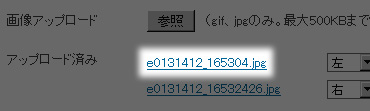
アップロードした画像がポップアップウィンドウに表示されるのでポップアップした画像上で右クリックし、(IE6 & IE7 の場合は)コンテキストメニューの一番下にある [プロパティ] をクリック。プロパティのウィンドウが開くのでアドレス(URL) に表示されている文字列をコピー。
Firefox はポップアップした画像上で右クリックしコンテキストメニューの [画像のURLをコピー] をクリックするだけでURLがクリップボードにコピーされます。
追記:画像のURLが一部エンティティ化されているのでスラッシュ、アンダーバー、ドットを通常の文字にかえてURLとしました。
(例)エンティティ化されたURL
http://pds.exblog.jp/pds/1/200809%2F14%2F12%2Fe0131412%5F19265897%2Ejpg(例)通常の文字列に打ち変え
http://pds.exblog.jp/pds/1/200809/14/12/e0131412_19265897.jpg- %2F → / (スラッシュ)
- %5F → _ (アンダーバー)
- %2E → . (ドット)
具体的にはこのような変換になります。
といったように、比較的簡単に導入できます。。。ん ❓ そうでもないかっ 
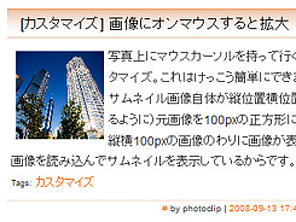



コメント
こちらの記事を見ながら設定してみました。
とても便利です♪
さて、表示はうまくできましたが、拡大前も後も、画像の縁に青い枠組みができてしまいます。それを消したいんですが、その方法がわかりません。
もしおわかりになるようでしたら、是非教えて下さい。^^
宜しくお願いします。
:reply: minaさん
はじめまして。
:quotation: さて、表示はうまくできましたが、拡大前も後も、画像の縁に青い枠組みができてしまいます。それを消したいんですが、その方法がわかりません。
提供いただいたこの情報だけでは回答を探し出す方法がありません(苦笑)
—–
外国人に 「Thank you.」 と言ったら怒られました。
その理由がわかりません。どうしてでしょう。
—–
こういう質問をされてminaさんはその理由を回答できますでしょうか?
minaさんが質問されている内容は
相手に (私に) これと同じような情報しか与えていないと思います。
WEB関係の質問をされるときには
「こうやったらこうなった」 というブラウザ上での状態を見せないと
解決の糸口がつかめないことが多いです。
早い話、exblog のURL を貼って下さいねということです。
そういえば、先日 exblog の背景について質問された方も
同じような質問のしかたをしていらっしゃいました。
exblog を使われている方は皆さんそういう流儀なのでしょうか?
おまけにうまくいったのか、うまくいかなかったのかのコメントもないですし。
さて、前置きが長くなりましたが、
、、、たぶん、、、おそらく、、、以下の方法で解決すると思います。
[ スキン編集 ] を開き
[ CSS編集 ] (= スタイルシート) 内の一番下に
をコピペして保存して下さい。
この場合はブログ内の画像すべてに影響します。
拡大させるカスタマイズを施した画像のみに反映させたい場合は
上の投稿内の手順 1. にある CSS の
の部分を
に変更して保存します。
以上の方法でうまくいかない場合は
もっと情報を提供していただくか、
それがお嫌であれば他のサイトで質問されるのがいいと思います。
なお、CSSの編集は一歩間違うとブログがバラバラ、
とんでもない状態になるので
かならずバックアップを取るのをお忘れなく。すべて自己責任で。
健闘を祈ります。